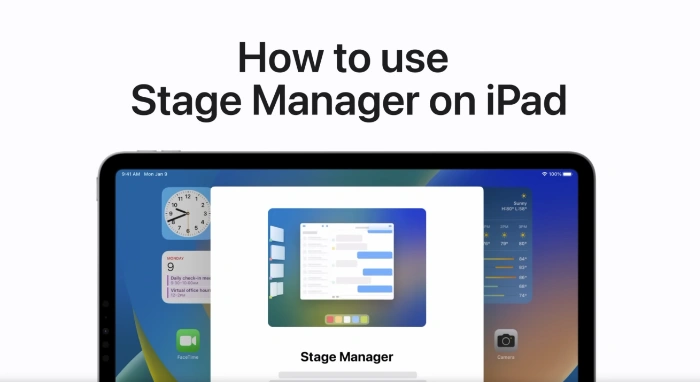
Hướng dẫn này sẽ chỉ cho bạn cách sử dụng Trình quản lý giai đoạn trên iPad. Nếu gần đây bạn đã nâng cấp lên iPad Air thế hệ thứ 5, iPad Pro 12.9 inch thế hệ thứ ba hoặc bất kỳ mẫu iPad mới hơn nào hoặc nếu bạn đang sử dụng iPad Pro 11 inch chạy phiên bản iPadOS mới nhất thì bài viết này được thiết kế dành cho bạn. Chúng tôi chuẩn bị khám phá một trong những tính năng mang tính biến đổi nhất mà các thiết bị này cung cấp, một tính năng thực sự giúp phân biệt các thế hệ iPad này với các thế hệ tiền nhiệm — Trình quản lý sân khấu.
Stage Manager, một chức năng đột phá của iPadOS, không chỉ là một tính năng khác trong danh sách; đó là một công cụ trực quan được thiết kế để xác định lại cách bạn tương tác với iPad. Tính năng này là công cụ thay đổi cuộc chơi khi tạo ra không gian làm việc kỹ thuật số hiệu quả, hợp lý ngay trên màn hình iPad của bạn. Hãy tưởng tượng bạn có khả năng nhóm các ứng dụng theo cách phù hợp với bạn, có thể thay đổi kích thước ứng dụng của bạn windows theo ý thích của bạn và có thể linh hoạt chuyển đổi giữa các nhóm này với mức độ linh hoạt chỉ có thể được mô tả là ‘trơn tru’.
Mục đích của tính năng Trình quản lý giai đoạn không chỉ là giúp thực hiện đa nhiệm mà còn làm cho tính năng này trở nên hiệu quả, trực quan và thỏa mãn. Đó là việc tạo ra một không gian làm việc kỹ thuật số phù hợp với nhịp độ làm việc của bạn và nâng cao năng suất của bạn. Bằng cách tận dụng toàn bộ tiềm năng của Trình quản lý giai đoạn, bạn không chỉ điều hướng lĩnh vực kỹ thuật số hiệu quả hơn mà còn tối ưu hóa môi trường làm việc hoặc vui chơi của mình để phù hợp hơn với nhu cầu và sở thích của bạn.
Vì vậy, hãy cùng tìm hiểu sâu hơn và khám phá cách tính năng Trình quản lý giai đoạn trên iPad có thể nâng năng suất của bạn lên tầm cao mới, hợp lý hóa công việc và cách mạng hóa trải nghiệm tương tác kỹ thuật số của bạn.
Kích hoạt Trình quản lý giai đoạn
Để bắt đầu, bạn cần bật tính năng Trình quản lý giai đoạn. Đây là cách để làm điều đó:
- Mở Trung tâm điều khiển trên iPad của bạn.
- Tìm biểu tượng Trình quản lý sân khấu và nhấn vào nó.
Đó là nó! Bạn vừa kích hoạt Trình quản lý giai đoạn.
Tạo không gian làm việc lý tưởng của bạn
Sau khi bật Trình quản lý giai đoạn, bạn có thể mở ứng dụng rồi mở ứng dụng thứ hai từ thanh công cụ hoặc thư viện ứng dụng. Ứng dụng đầu tiên sẽ tự động được gửi đến danh sách ứng dụng gần đây ở bên trái màn hình của bạn.
Nếu bạn muốn thay đổi kích thước cửa sổ, chỉ cần kéo góc được đánh dấu bằng đường cong. Trình quản lý giai đoạn cho phép tùy chỉnh để bạn có thể điều chỉnh kích thước ứng dụng của mình windows để phù hợp nhất với nhu cầu của bạn.
Nhóm các ứng dụng lại với nhau
Tính năng chính của Stage Manager là khả năng nhóm các ứng dụng lại với nhau để thực hiện đa nhiệm liền mạch. Để nhóm các ứng dụng, hãy chạm và giữ biểu tượng ứng dụng trong danh sách ứng dụng, thanh dock hoặc thư viện ứng dụng gần đây rồi kéo biểu tượng đó vào giữa màn hình.
Điều hướng dễ dàng giữa các nhóm
Việc chuyển đổi giữa các nhóm khác nhau được thực hiện dễ dàng với Trình quản lý giai đoạn. Để xem danh sách ứng dụng gần đây, hãy vuốt sang phải từ cạnh trái của màn hình. Nhấn vào một nhóm ứng dụng sẽ chuyển bạn sang những ứng dụng đó windowsđược sắp xếp giống như khi bạn rời khỏi chúng.
Chọn Chế độ xem toàn màn hình
Nếu bạn muốn thực hiện từng tác vụ một, bạn có thể thay đổi sang chế độ xem toàn màn hình. Nhấn vào nút đa nhiệm ở đầu cửa sổ ứng dụng, sau đó nhấn ‘vào toàn màn hình’.
Thêm ứng dụng vào các nhóm khác nhau
Trình quản lý giai đoạn cũng cho phép linh hoạt di chuyển ứng dụng từ nhóm này sang nhóm khác. Để thực hiện việc này, hãy nhấn lại vào nút đa nhiệm và chọn ‘thêm một cửa sổ khác’. Ứng dụng đang mở sẽ dịch chuyển sang phải, hiển thị các ứng dụng, nhóm, thanh dock và thư viện ứng dụng đang mở khác của bạn. Nhấn vào một nhóm sẽ thêm ứng dụng hiện tại vào đó.
Tóm lại, Stage Manager trên iPad cách mạng hóa cách chúng ta thực hiện đa nhiệm. Nó được thiết kế để nâng cao năng suất bằng cách cho phép người dùng nhóm các ứng dụng lại với nhau, thay đổi kích thước windowsvà dễ dàng chuyển đổi giữa các nhóm. Cho dù bạn đang làm việc trên một dự án phức tạp hay chỉ muốn hợp lý hóa không gian làm việc kỹ thuật số của mình thì việc nắm vững tính năng Trình quản lý giai đoạn là một điểm tuyệt vời để bắt đầu. Chúng tôi hy vọng rằng bạn thấy hướng dẫn này hữu ích và mang tính thông tin, nếu bạn có bất kỳ nhận xét, câu hỏi hoặc đề xuất nào, vui lòng để lại nhận xét bên dưới và cho chúng tôi biết.
Tín dụng hình ảnh: Apple / / YouTube
Tuyên bố từ chối trách nhiệm: Một số bài viết của chúng tôi bao gồm các liên kết liên kết. Nếu bạn mua thứ gì đó thông qua một trong những liên kết này, APS Blog có thể kiếm được hoa hồng liên kết. Tìm hiểu về Chính sách tiết lộ của chúng tôi.
